Linux有問必答:如何為CentOS 7配置靜態IP地址

網路管理器(Network Manager)是一個動態網路的控制器與配置系統,它用於當網路設備可用時保持設備和連接開啟並激活。默認情況下,CentOS/RHEL 7安裝有網路管理器,並處於啟用狀態。
使用下面的命令來驗證網路管理器服務的狀態:
$ systemctl status NetworkManager.service
運行以下命令來檢查受網路管理器管理的網路介面:
$ nmcli dev status
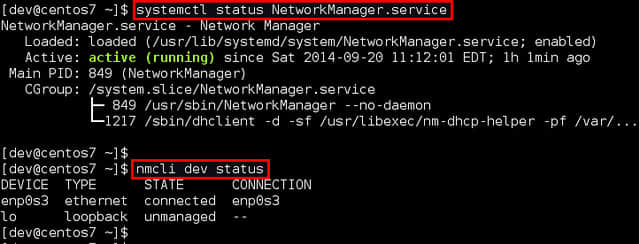
如果某個介面的nmcli的輸出結果是「已連接」(如本例中的enp0s3),這就是說該介面受網路管理器管理。你可以輕易地為某個特定介面禁用網路管理器,以便你可以自己為它配置一個靜態IP地址。
下面將介紹在CentOS 7上為網路介面配置靜態IP地址的兩種方式,在例子中我們將對名為enp0s3的網路介面進行配置。
不使用網路管理配置靜態IP地址
進入/etc/sysconfig/network-scripts目錄,找到該介面的配置文件(ifcfg-enp0s3)。如果沒有,請創建一個。
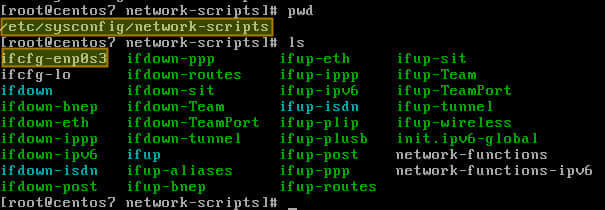
打開配置文件並編輯以下變數:
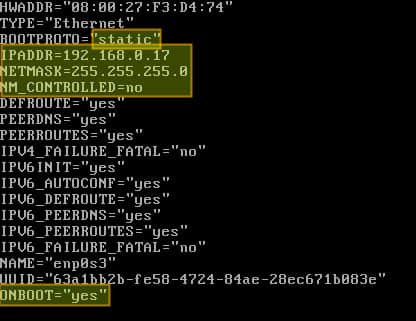
在上圖中,「NM_CONTROLLED=no」表示該介面將通過該配置文件進行設置,而不是通過網路管理器進行管理。「ONBOOT=yes」告訴我們,系統將在啟動時開啟該介面。
保存修改並使用以下命令來重啟網路服務:
# systemctl restart network.service
現在驗證介面是否配置正確:
# ip add
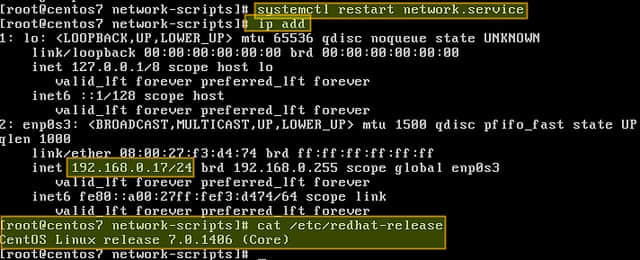
使用網路管理器配置靜態IP地址
如果你想要使用網路管理器來管理該介面,你可以使用nmtui(網路管理器文本用戶界面),它提供了在終端環境中配置配置網路管理器的方式。
在使用nmtui之前,首先要在/etc/sysconfig/network-scripts/ifcfg-enp0s3中設置「NM_CONTROLLED=yes」。
現在,請按以下方式安裝nmtui。
# yum install NetworkManager-tui
然後繼續去編輯enp0s3介面的網路管理器配置:
# nmtui edit enp0s3
在下面的屏幕中,我們可以手動輸入與/etc/sysconfig/network-scripts/ifcfg-enp0s3中所包含的內容相同的信息。
使用箭頭鍵在屏幕中導航,按回車選擇值列表中的內容(或填入想要的內容),最後點擊屏幕底部右側的確定按鈕。
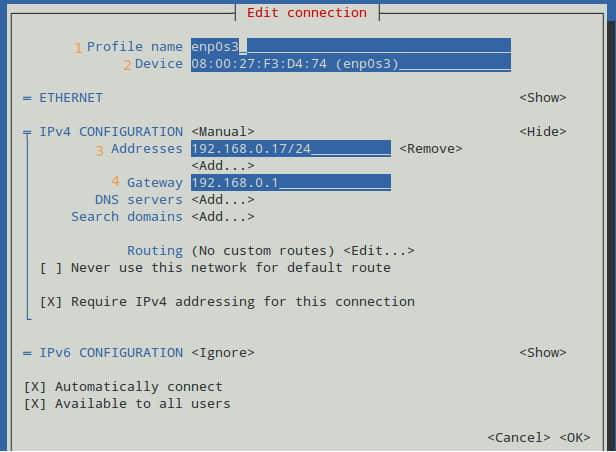
最後,重啟網路服務。
# systemctl restart network.service
好了,現在一切都搞定了。
via: http://ask.xmodulo.com/configure-static-ip-address-centos7.html
本文轉載來自 Linux 中國: https://github.com/Linux-CN/archive






















